File Permission merupakan pengaturan untuk mengelola hak akses file atau folder pada penyimpanan cPanel. Anda dapat mengetahui akses tersebut diberikan ke siapa. Sebuah file bisa dilihat, diubah, atau dihapus oleh siapa saja. Ini merupakan upaya untuk meningkatkan keamanan file dari orang yang tidak bertanggung jawab.
Setiap file yang ada dalam akun Anda memiliki permission yang dapat membatasi akses seseorang. Pada saat suatu file pertama kali dibuat, pengaturan permission sudah otomatis diatur ke mode default dari cPanel. Namun, Anda bisa mengubah file permission ketika dibutuhkan.
Pada cPanel, file permission akan membentuk kode angka. Format kodenya terdiri dari tiga digit angka. Setiap gabungan ketiganya memiliki arti masing-masing. Sebelum mengganti file permission, diharapkan Anda mengetahui arti kode tersebut.
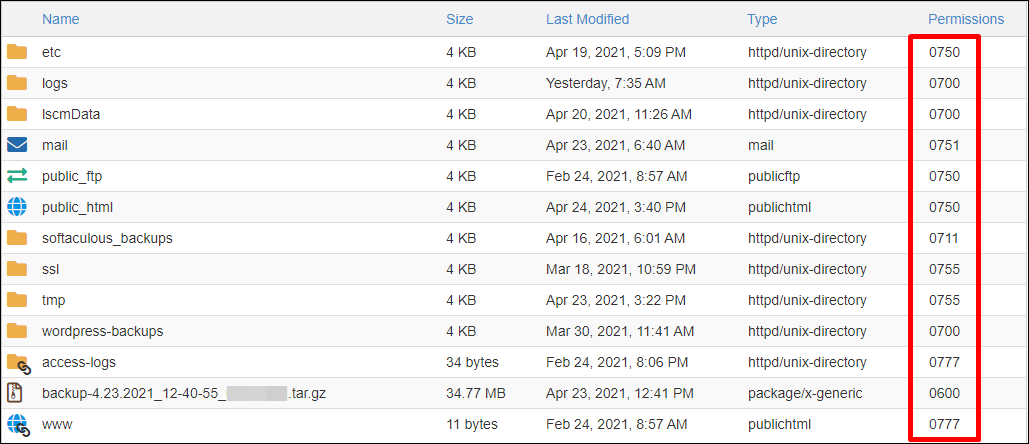
Jenis Pengguna Hak Akses
Ada beberapa jenis pengguna yang bisa diberi hak akses file meliputi:
- User. Pemilik akun hosting yang diizinkan untuk mengakses file.
- Group. Kelompok yang diizinkan untuk mengakses file.
- World. Semua orang (publik) yang diizinkan untuk mengakses file.
Mode Hak Akses
Ada beberapa mode hak akses yang bisa diberikan untuk setiap pengguna meliputi:
- Read. Hak akses pengguna untuk membaca file.
- Write. Hak akses pengguna untuk menambah, mengubah, atau menghapus file.
- Execute. Hak akses pengguna untuk menjalankan atau mengeksekusi file.
Contoh Hak Akses
Terdapat hubungan antara jenis, mode, dan kode dari hak akses. Berikut contoh hak akses dari file public_html dengan kode 750. Arti kode ini adalah User mendapat akses Read, Write, dan Execute. Sedangkan, Group mendapat akses Read dan Execute. Lalu, World tidak memiliki akses ke file tersebut.
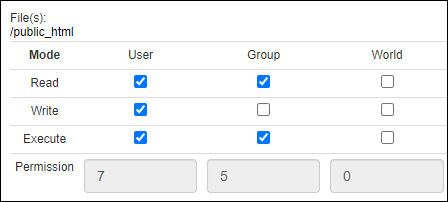
Arti Kode Hak Akses
Berikut arti dari setiap kode hak akses yang bisa terbentuk ketika mengelola file permission.
| Kode | Arti |
|---|---|
| 777 | Akses untuk Read, Write, dan Execute diberikan untuk semua pengguna (User, Group, World). |
| 755 | Akses Read dan Execute diberikan untuk semua pengguna. Tetapi, User diberikan akses Write juga. |
| 750 | Akses Read dan Execute diberikan untuk User dan Group. Tetapi, User diberikan akses Write juga. Pengguna selain User dan Group tidak diberikan akses. |
| 700 | Akses Read, Write, dan Execute hanya diberikan untuk User. Pengguna lainnya tidak diberikan akses. |
| 666 | Akses Read dan Write diberikan untuk semua pengguna. Sedangkan, akses Execute tidak diberikan untuk semua pengguna. |
| 664 | Akses Read dan Write diberikan untuk User dan Group. Pengguna lainnya hanya diberikan akses Read. |
| 660 | Akses Read dan Write diberikan untuk User dan Group. Sedangkan, World tidak diberikan akses sama sekali. |
| 644 | Akses Read dan Write diberikan untuk User. Pengguna lainnya hanya diberikan akses Read. |
| 640 | Akses Read dan Write diberikan untuk User. Kemudian, Group hanya diberikan akses Read. Pengguna lainnya tidak diberikan akses. |
| 600 | Akses Read dan Write diberikan untuk User. Pengguna lainnya tidak diberikan akses. |
| 400 | Akses Read diberikan untuk User. Pengguna lainnya tidak diberikan akses. |
Langkah-Langkah Mengubah File Permission di cPanel
Ikuti langkah-langkah berikut untuk mengubah file permission melalui cPanel. Kami memiliki 2 panduan berdasarkan versi Member Area. Pilih salah satu panduan sesuai dengan kebutuhan.
- Panduan Member Area Lama
- Panduan Member Area Baru
Catatan. Hati-hati dalam melakukan perubahan ini. Harap pastikan bahwa hak akses yang Anda berikan tidak mengancam keamanan website beserta file di dalamnya. Kemudian, perhatikan dengan saksama, jenis pengguna yang Anda beri akses.
Panduan Member Area Lama
1. Masuk ke Member Area Niagahoster.
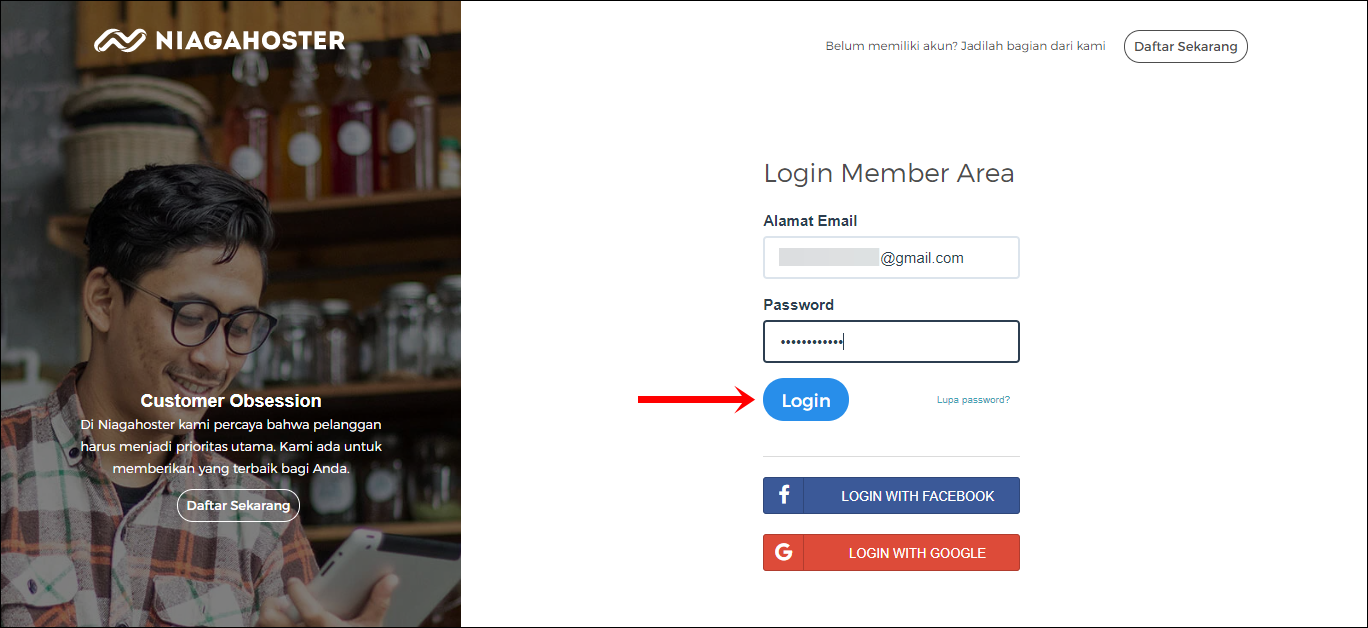
2. Klik drop-down menu Layanan Anda dan pilih submenu Hosting. Pilih paket hosting aktif yang Anda miliki, kemudian klik tombol Kelola Hosting.
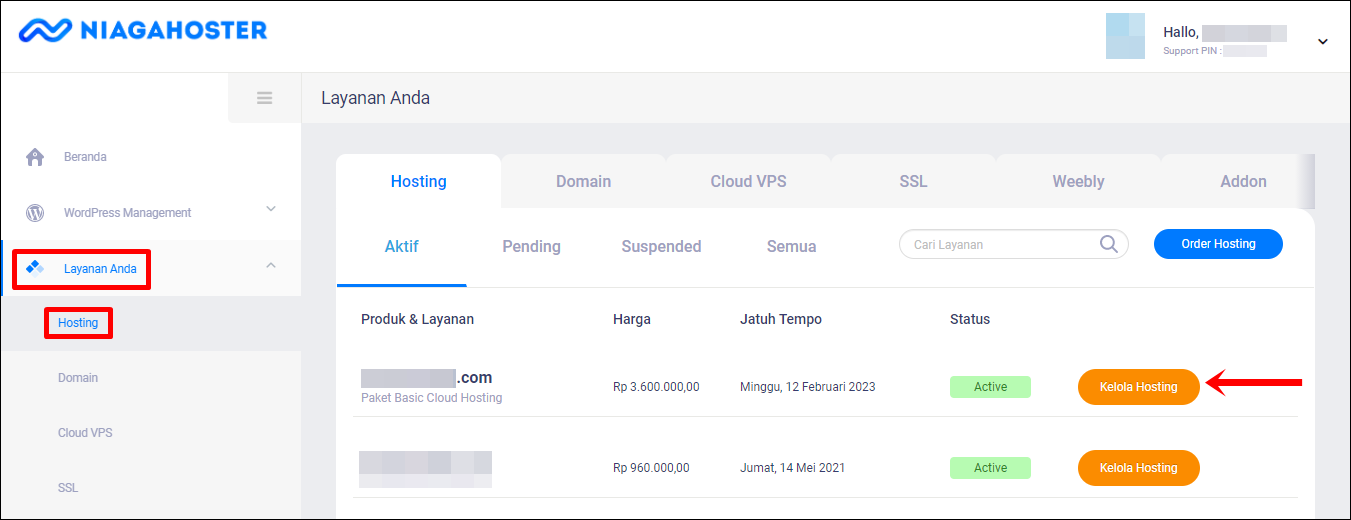
3. Anda akan diarahkan ke halaman Pengaturan Hosting. Pilih tab cPanel, kemudian klik menu File Manager untuk mengelola file hosting Anda.
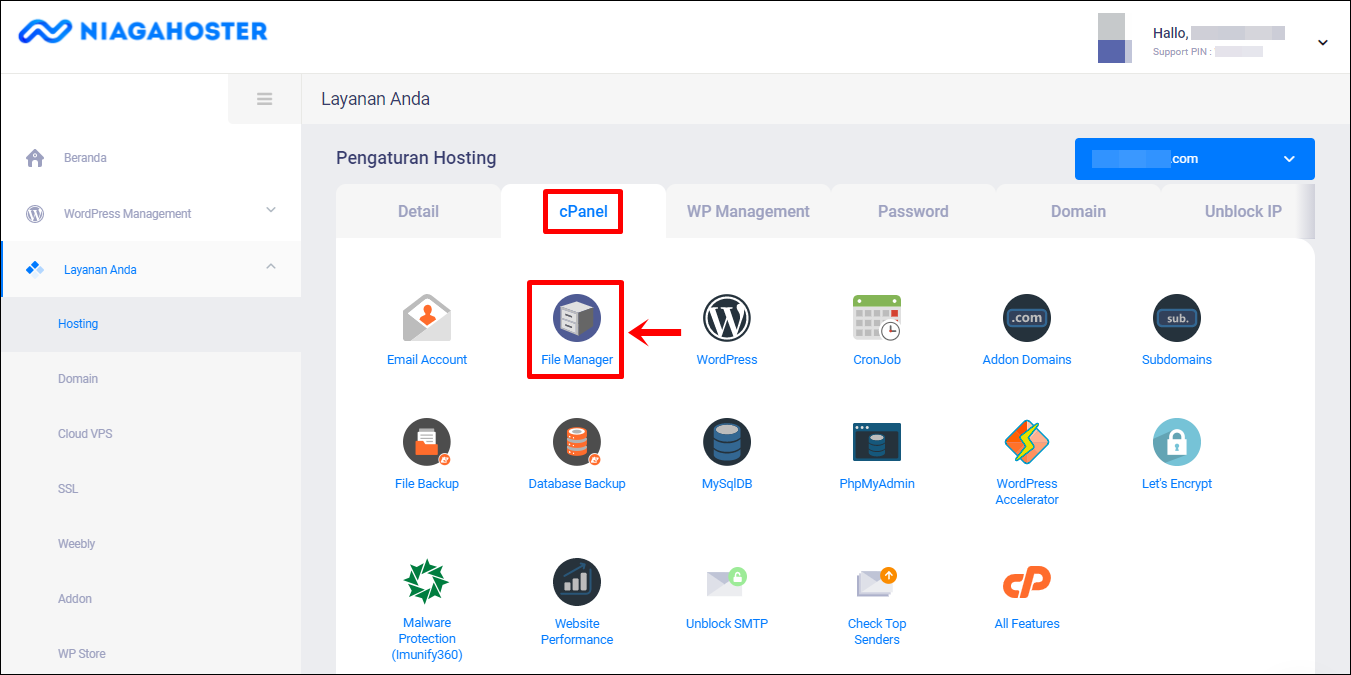
4. Halaman File Manager akan ditampilkan. Di sini Anda dapat menentukan file yang ingin diubah hak aksesnya.
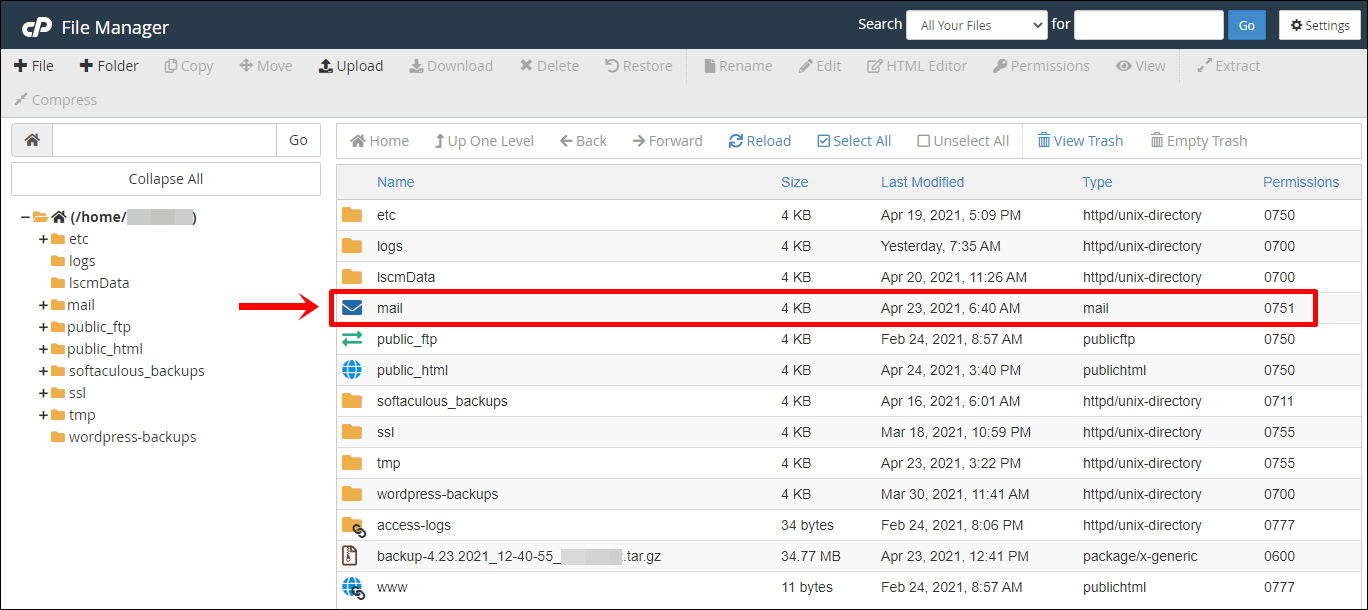
5. Klik kanan file dan pilih menu Change Permissions untuk mengelola hak akses.
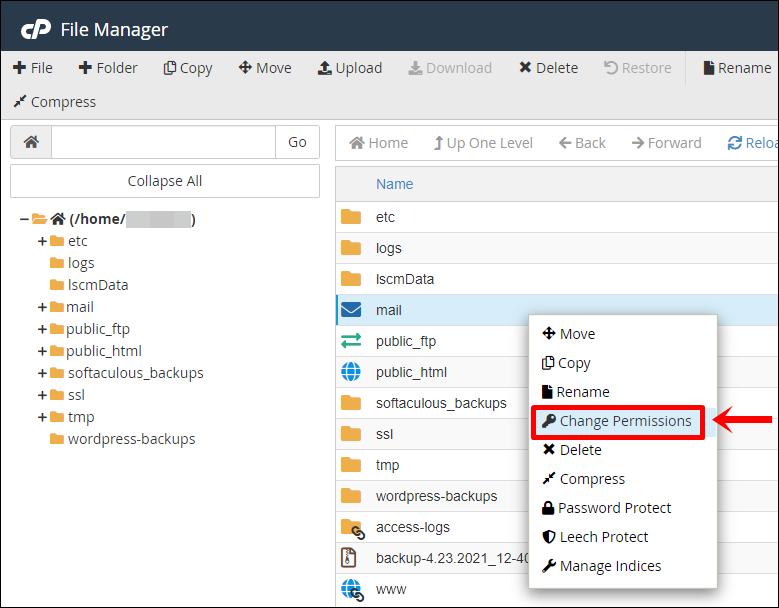
6. Muncul layar pop-up Change Permissions. Lakukan perubahan hak akses dengan mencentang atau tidak mencentang pada kolom Pengguna berdasarkan kolom Mode. Nantinya, kode hak akses di bawah akan otomatis berubah menyesuaikan pengaturan Anda. Untuk menyimpan perubahan, klik tombol Change Permissions.
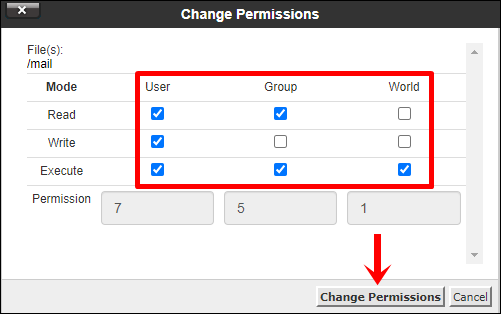
7. Kode hak akses akan berubah dan tidak muncul notifikasi. Selamat! Anda berhasil mengubah file permission melalui File Manager di cPanel.

Panduan Member Area Baru
1. Masuk ke Member Area Niagahoster.
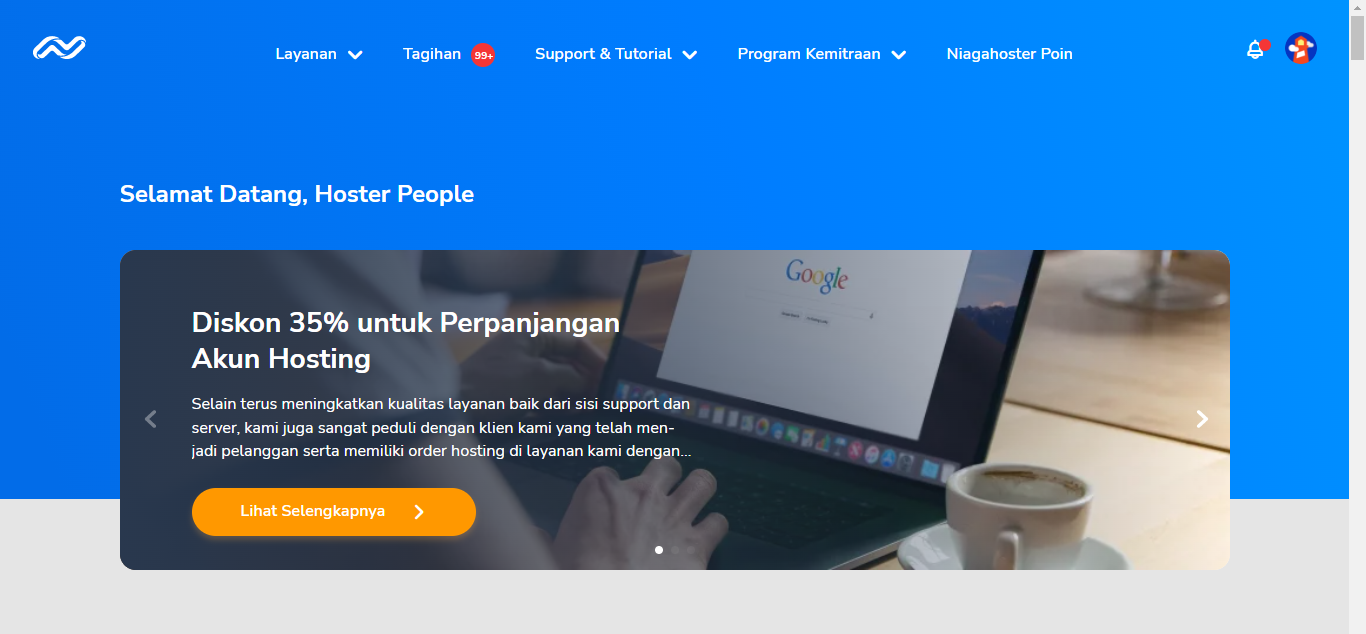
2. Gulir halaman ke bagian Layanan Anda dan klik tab cPanel Hosting. Pilih layanan hosting aktif yang Anda miliki, kemudian klik tombol Kelola Layanan di sebelah kanan.
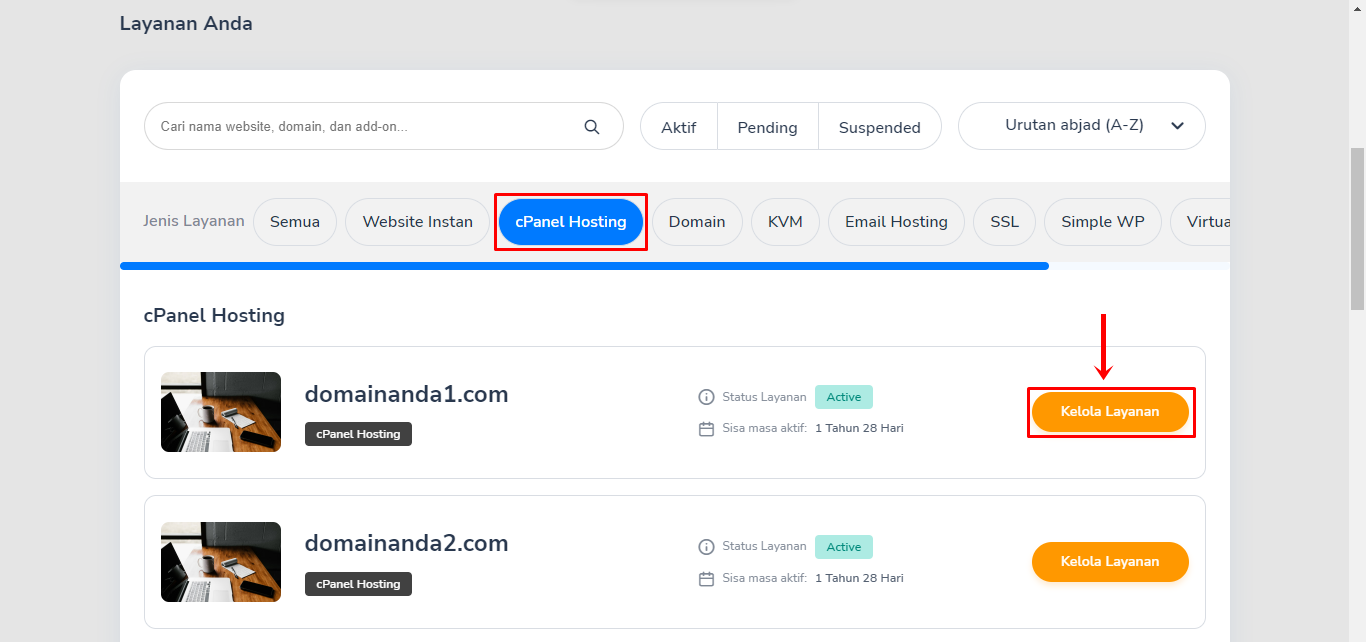
3. Anda akan diarahkan ke halaman Kelola Hosting. Halaman yang berisi informasi detail hosting serta fitur untuk mengelola hosting.
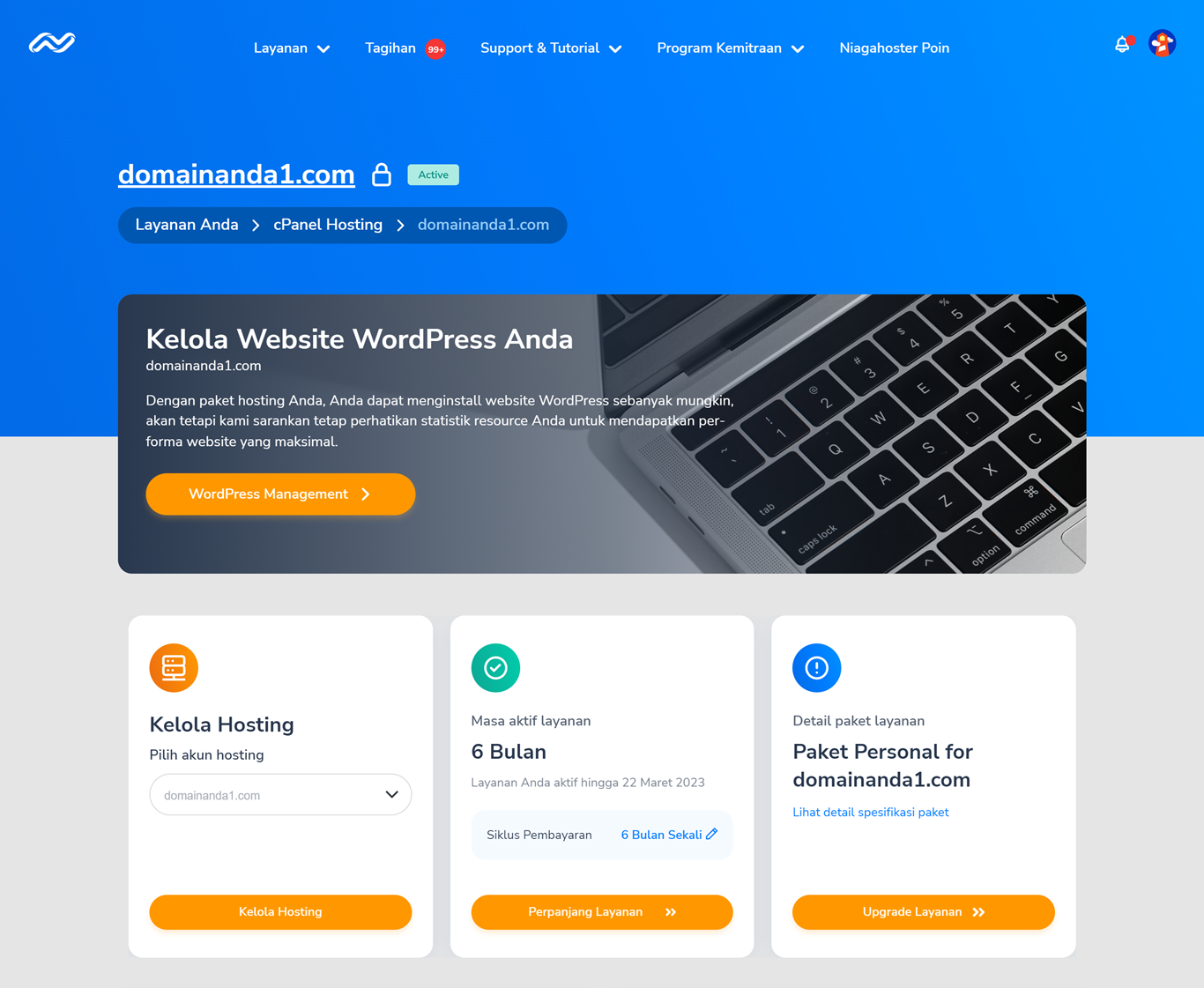
4. Gulir halaman ke bagian Quick Shortcut ke cPanel. Anda akan melihat sebagian fitur cPanel di sini. Untuk mengelola file hosting, klik menu File Manager.
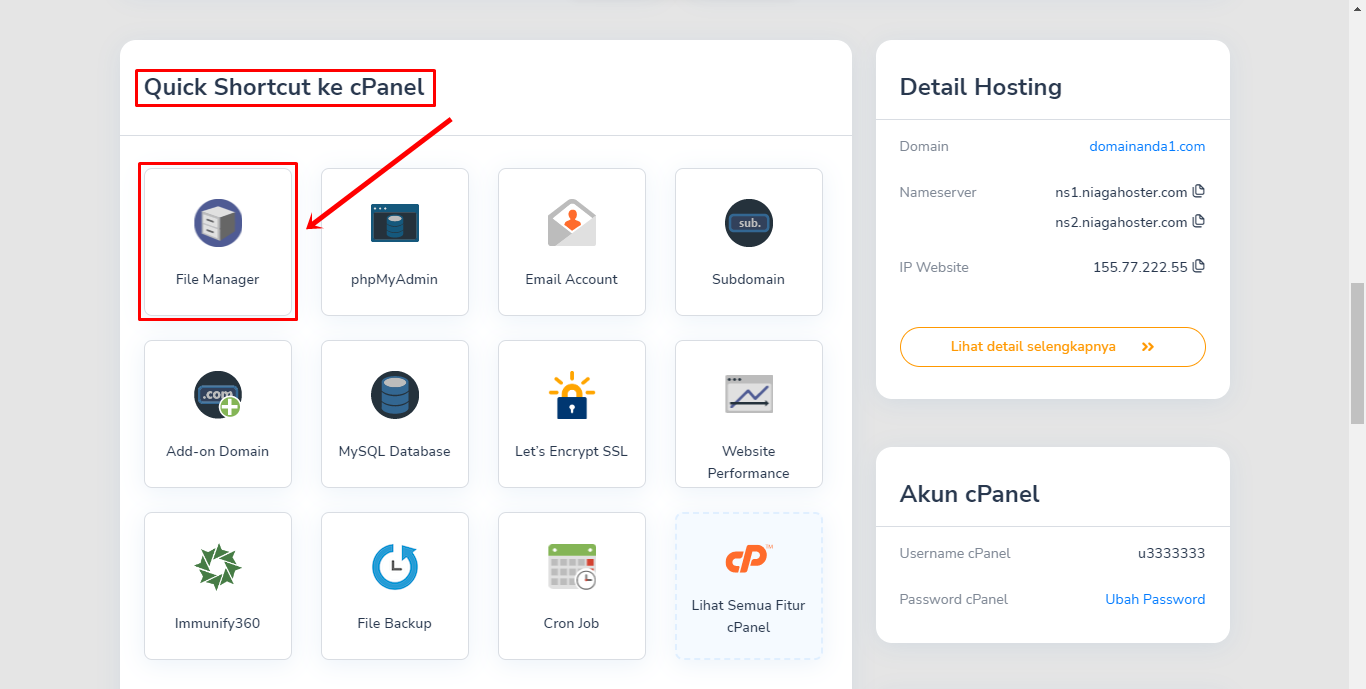
5. Halaman File Manager akan ditampilkan. Di sini Anda dapat menentukan file yang ingin diubah hak aksesnya.
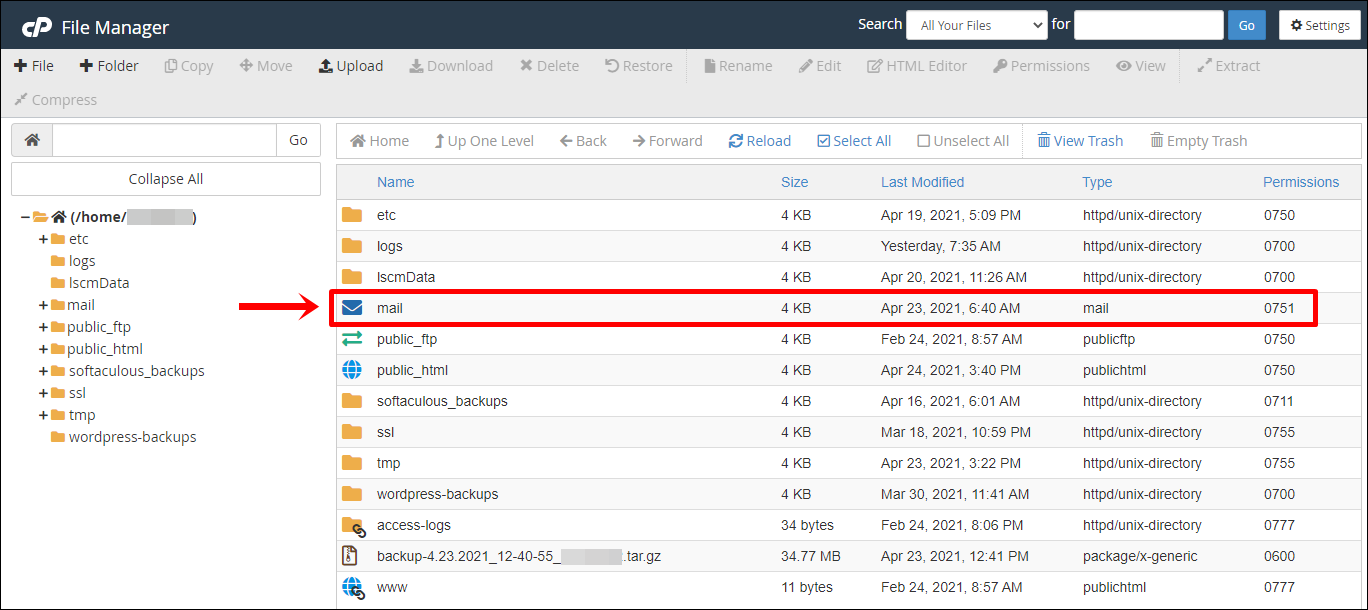
6. Klik kanan file dan pilih menu Change Permissions untuk mengelola hak akses.
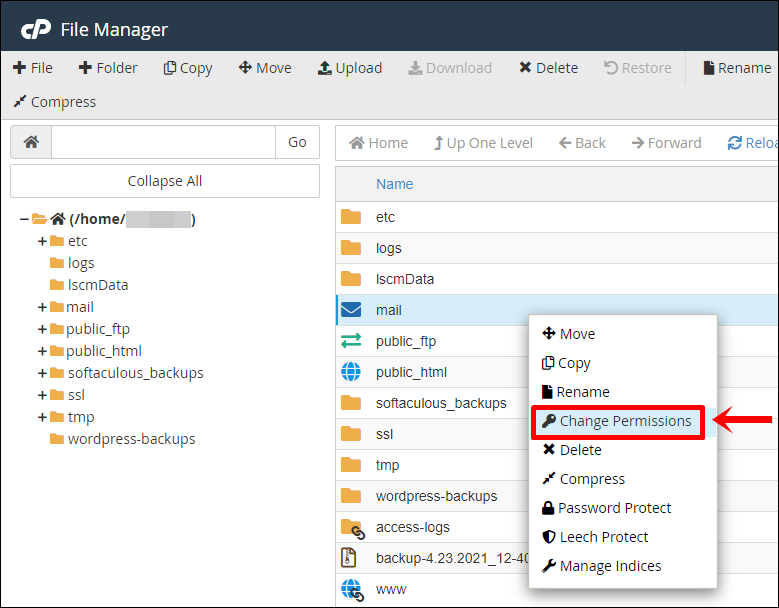
7. Muncul layar pop-up Change Permissions. Lakukan perubahan hak akses dengan mencentang atau tidak mencentang pada kolom Pengguna berdasarkan kolom Mode. Nantinya, kode hak akses di bawah akan otomatis berubah menyesuaikan pengaturan Anda. Untuk menyimpan perubahan, klik tombol Change Permissions.
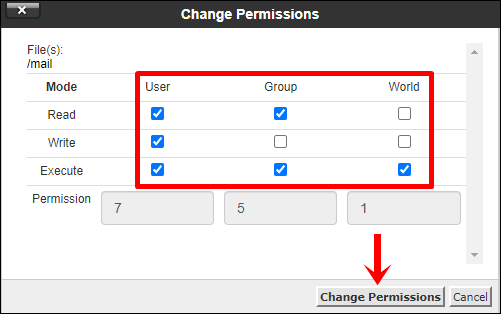
8. Kode hak akses akan berubah dan tidak muncul notifikasi. Selamat! Anda berhasil mengubah file permission melalui File Manager di cPanel.

